win10登录Store应用商店空白怎么回事 win10登录Store应用商店空白如何解决
时间:2021-02-24作者:mei
win10纯净版系统中有一个应用商店,里面有五花八门的软件可以下载,涵盖了游戏、视频、安全、办公等众多类目,所以软件都安全可靠,不捆绑其他流氓软件,因此受到很多用户青睐。很多用户在win10系统登录Store应用商店发现一片空白,什么软件都没有,怎么回事?这种问题可能是设置出现问题,接下去分享一下解决win10登录Store应用商店空白的问题。
具体方法如下:
1、 同时按住“Win+R”打开运行窗口,输入“services.msc”并回车。
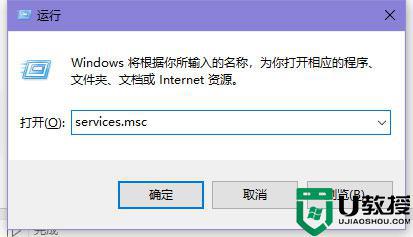
2、 打开服务页面后,找到并右键“Windows Update”。选择“停止”(无法选择停止,双击打开属性,点击“启动”即可)。
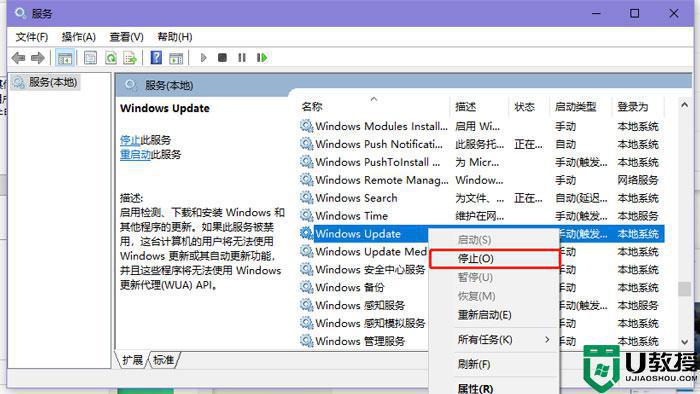
3、 然后,打开C盘。进入Windows文件夹,将文件夹中的“Software Distribution”文件夹重命名。
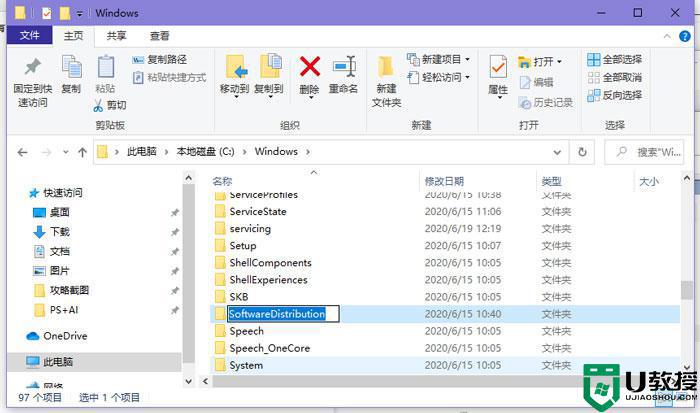
4、 最后,再次回到服务页面,右键“Windows Update”,选择“重新启动”。
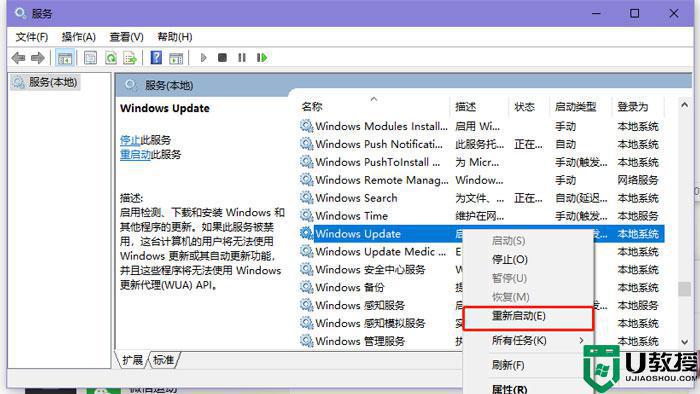
5、 经过以上操作还是无法解决问题的话,可以尝试同时按住“win+R”打开运行窗口,输入“wsreset”并回车即可。
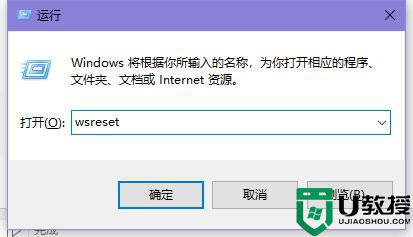
如果遇到win10登录Store应用商店空白的情况,直接参照教程来设置,希望以上内容对大家有所帮助!

